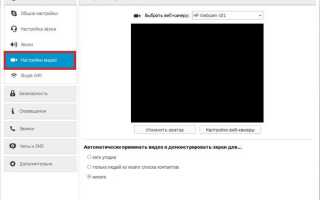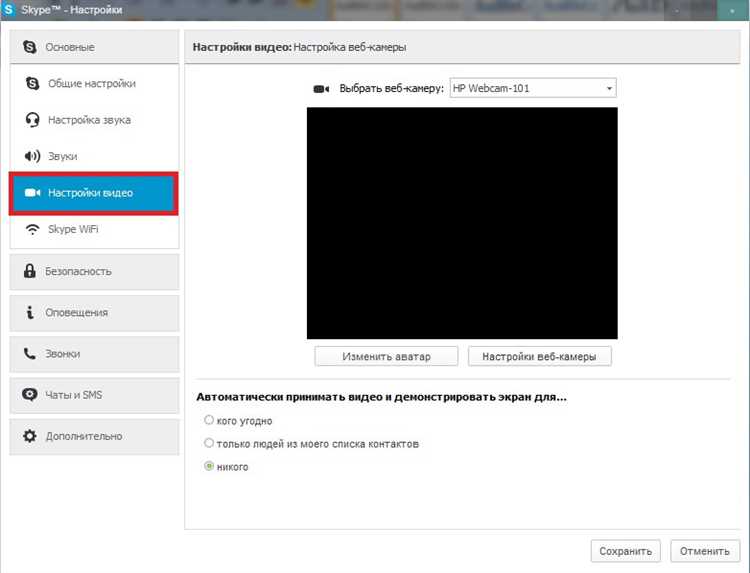
Если вы хотите избежать автоматического запуска Skype при включении компьютера или хотите ограничить его работу в фоновом режиме, то это можно сделать с помощью нескольких простых шагов. Данная настройка помогает снизить нагрузку на систему и сэкономить ресурсы, когда Skype не используется активно.
Первая настройка находится непосредственно в самом приложении. Отключив опцию автозапуска, вы предотвратите запуск Skype при старте Windows. Для этого откройте Skype, перейдите в Настройки – Основные настройки и в разделе Запуск и отключение снимите галочку с опции «Автоматически запускать Skype при старте Windows».
Второй метод – использование менеджера задач Windows. Здесь можно вручную отключить Skype из списка программ, которые автоматически начинают свою работу при загрузке системы. Для этого откройте Диспетчер задач (Ctrl+Shift+Esc), перейдите во вкладку Автозагрузка, найдите Skype и отключите его.
Также можно настроить сам Skype так, чтобы он не продолжал работать в фоновом режиме после выхода из него. Для этого в разделе Настройки – Основные настройки выберите опцию «Выход из Skype» вместо «Свернуть в трей», чтобы приложение закрывалось полностью, а не минимизировалось.
Проверка текущих настроек Skype для работы в фоновом режиме
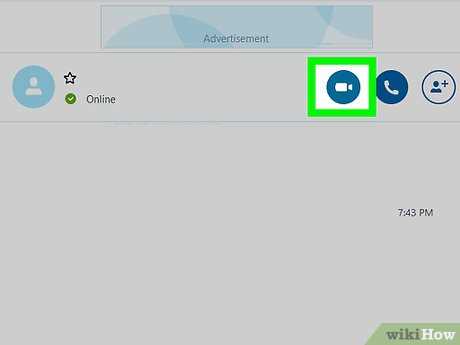
Для того чтобы проверить, активна ли функция работы Skype в фоновом режиме, откройте настройки приложения. Перейдите в раздел «Настройки» через меню, доступное при нажатии на иконку вашего профиля в верхнем углу окна Skype.
В настройках выберите раздел «Настройки уведомлений». Здесь вы увидите опцию, которая регулирует, позволяет ли Skype работать в фоновом режиме. Если этот параметр активирован, приложение будет продолжать работу даже после минимизации или закрытия окна, что может привести к повышенному потреблению ресурсов системы.
Для изменения этой опции, перейдите в раздел «Дополнительные настройки» и найдите параметр, связанный с фоновым режимом. Отключив его, вы ограничите работу Skype в фоне только в случае активных звонков или видеосессий, что поможет экономить ресурсы и продлить срок службы аккумулятора на устройствах с ограниченной батареей.
Также стоит проверить разрешения, которые Skype запрашивает на вашем устройстве. В некоторых случаях операционная система может по умолчанию разрешать Skype работать в фоне, даже если в настройках приложения это не предусмотрено. Проверьте настройки системы в разделе «Программы и уведомления» для точной настройки работы Skype в фоновом режиме.
Как отключить автозапуск Skype при старте системы
Чтобы отключить автозапуск Skype при включении компьютера, откройте программу и перейдите в настройки. Для этого нажмите на кнопку с вашим аватаром в верхнем левом углу и выберите «Настройки».
В меню настроек выберите раздел «Общие». Здесь найдите пункт «Автозапуск Skype» и снимите галочку с опции «Запускать Skype при старте системы». Это отключит автоматический запуск программы при включении Windows.
Если Skype продолжает запускаться, несмотря на изменения в настройках, можно использовать «Диспетчер задач». Нажмите Ctrl + Shift + Esc, чтобы открыть его, и перейдите на вкладку «Автозагрузки». Найдите Skype в списке и отключите его, щелкнув правой кнопкой мыши и выбрав «Отключить».
Для более глубокого контроля можно использовать редактор реестра. Нажмите Win + R, введите regedit и нажмите Enter. Перейдите по следующему пути: HKEY_CURRENT_USER\Software\Microsoft\Office\Outlook\Addins\Skype. Удалите или отключите записи, которые связаны с автозапуском Skype.
Если вы используете версию Skype для Windows Store, отключить автозапуск можно через настройки системы Windows. Перейдите в «Параметры» -> «Программы» -> «Автозапуск» и отключите Skype в списке приложений.
Настройка параметров фона в Skype на Windows
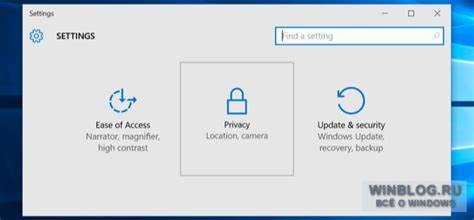
Для изменения поведения Skype в фоновом режиме на Windows, выполните несколько простых шагов:
- Откройте Skype и войдите в свой аккаунт.
- Перейдите в настройки, кликнув на значок профиля в верхнем левом углу экрана.
- Выберите «Настройки» в выпадающем меню.
- Перейдите в раздел «Уведомления».
В этом разделе вы найдете параметры, которые контролируют, как Skype работает в фоновом режиме:
- Показывать уведомления: Включение этой опции позволяет получать уведомления о входящих сообщениях даже при свернутом приложении. Отключив её, можно избежать уведомлений в фоновом режиме.
- Автоматический запуск Skype: Включите или отключите опцию автозапуска Skype при включении компьютера. Для того чтобы предотвратить работу Skype в фоновом режиме, можно отключить эту настройку.
- Запуск в фоновом режиме: Эта настройка позволяет Skype продолжать работу в фоновом режиме после закрытия окна программы. Для отключения этой функции необходимо выключить соответствующую опцию в разделе «Основные настройки».
Если вы хотите, чтобы Skype не продолжал работать в фоновом режиме, после выполнения этих шагов, программа будет закрываться полностью при закрытии окна. Однако, стоит помнить, что это может повлиять на получение уведомлений и сообщений в реальном времени.
Отключение фонового режима Skype на macOS
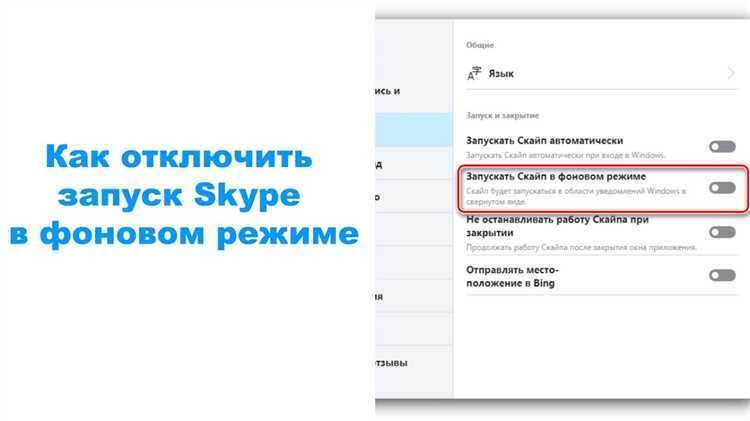
Для отключения Skype от работы в фоновом режиме на macOS, откройте настройки приложения. В верхнем меню выберите «Skype» и далее «Настройки». В разделе «Общие» снимите галочку с опции «Запускать Skype при входе в систему». Это предотвратит автоматический запуск программы при старте системы.
Дополнительно, для отключения Skype от работы в фоновом режиме, откройте «Системные настройки» macOS и перейдите в раздел «Пользователи и группы». Выберите свою учетную запись и нажмите на вкладку «Элементы входа». Здесь удалите Skype из списка программ, которые автоматически запускаются при входе в систему.
Если Skype продолжает работать в фоновом режиме после закрытия приложения, откройте меню в правом верхнем углу экрана и выберите «Выход из Skype». Это гарантирует полное завершение работы программы, включая процессы в фоновом режиме.
Для более строгого контроля над поведением Skype, можно использовать встроенные инструменты macOS для управления активными процессами. В «Мониторе системы» вы можете завершить процессы, связанные с Skype, вручную.
Как отключить уведомления Skype при закрытой программе
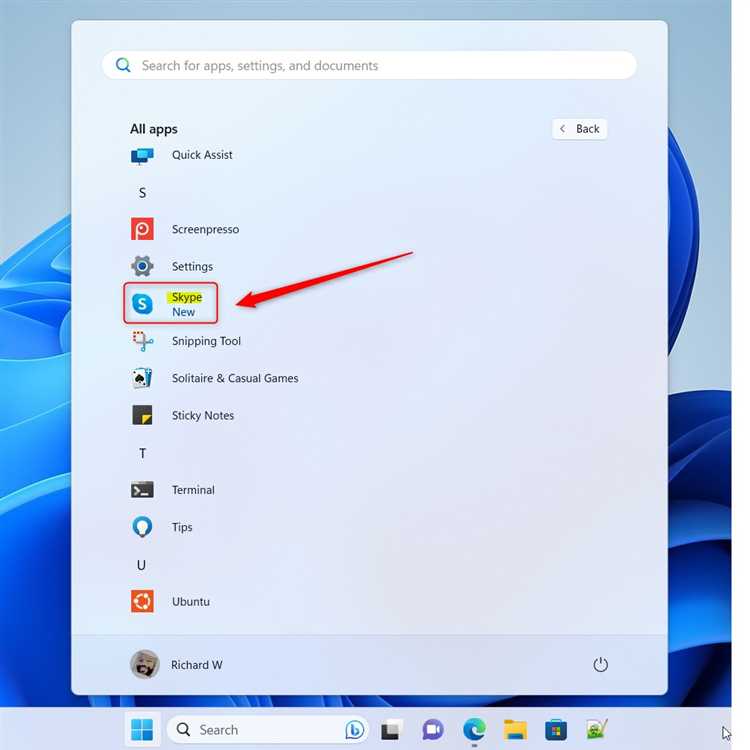
Для полного отключения уведомлений Skype при закрытой программе необходимо предотвратить работу приложения в фоновом режиме. В Windows зайдите в «Параметры» → «Приложения» → «Фоновый режим», найдите Skype и отключите разрешение на работу в фоновом режиме. Это остановит получение сообщений и уведомлений при свернутом или закрытом окне.
В самом Skype откройте «Настройки» → «Уведомления» и отключите опцию «Показывать уведомления», чтобы избежать появления всплывающих сообщений при запуске приложения.
Если Skype запущен как автозапускаемая программа, отключите автозапуск в настройках Windows («Диспетчер задач» → вкладка «Автозагрузка») или в параметрах Skype («Общие» → «Запускать Skype автоматически» – убрать галочку). Это гарантирует, что Skype не запустится без вашего ведома и не будет присылать уведомления.
Для macOS откройте «Системные настройки» → «Уведомления» → выберите Skype и отключите разрешение на уведомления, а также зайдите в настройки Skype и отключите автозапуск. Это исключит любые всплывающие уведомления при закрытом приложении.
Удаление Skype из списка фоновых приложений в Windows 10
Чтобы полностью исключить Skype из списка фоновых приложений в Windows 10, выполните следующие действия:
1. Откройте «Параметры» (Win + I) и перейдите в раздел «Конфиденциальность» → «Фоновые приложения».
2. В списке установленных приложений найдите Skype. Если используется классическое приложение Skype (Win32), оно может отсутствовать в этом списке, но для версии из Microsoft Store оно обязательно будет там.
3. Отключите переключатель напротив Skype, чтобы запретить запуск в фоне.
4. Чтобы гарантировать полное отключение фоновой активности, закройте Skype через трей (иконка рядом с часами) и убедитесь, что процесс не запущен в Диспетчере задач (Ctrl + Shift + Esc → вкладка «Процессы»).
5. Если Skype запускается автоматически при входе в систему, отключите автозапуск через «Диспетчер задач» → вкладка «Автозагрузка», найдите Skype и нажмите «Отключить».
После этих действий Skype не будет работать в фоновом режиме, не потребляя системные ресурсы и не отправляя уведомления без вашего разрешения.
Как настроить Skype на Android для прекращения работы в фоновом режиме
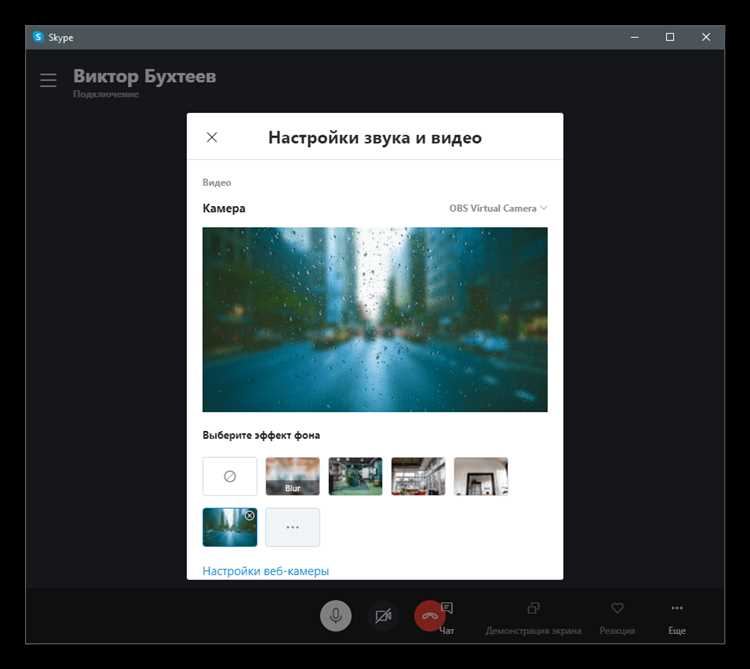
Для остановки работы Skype в фоне на Android необходимо отключить автозапуск и ограничить фоновые процессы приложения. Последовательность действий:
- Откройте настройки устройства и перейдите в раздел Приложения или Управление приложениями.
- Найдите в списке Skype и выберите его.
- В разделе Разрешения отключите доступ к фоновым данным (обычно это опция «Использование данных» → «Ограничить фоновые данные»).
- Вернитесь и откройте раздел Батарея, затем активируйте ограничение на работу в фоне, выбрав «Ограничить фоновую активность» или «Оптимизация батареи».
- Если доступна опция автозапуска, отключите её, чтобы Skype не запускался при включении устройства.
Дополнительно можно:
- Перейти в настройки Skype → Уведомления и отключить ненужные уведомления, чтобы приложение не запускалось для их обработки.
- При необходимости завершить работу Skype вручную через меню последних приложений или в настройках приложения кнопку «Остановить».
Эти действия гарантируют, что Skype не будет потреблять ресурсы и не будет работать в фоне без вашего разрешения.
Решение проблем с автоматическим запуском Skype на разных устройствах
Windows: Отключите автозапуск через «Диспетчер задач» – вкладка «Автозагрузка». Найдите Skype, нажмите «Отключить». Также проверьте настройки внутри Skype: Параметры → Общие → Запускать Skype автоматически – снимите галочку. В реестре (regedit) по пути HKEY_CURRENT_USER\Software\Microsoft\Windows\CurrentVersion\Run удалите запись, связанную со Skype.
macOS: Перейдите в «Системные настройки → Пользователи и группы → Объекты входа». Удалите Skype из списка автозагрузки. В приложении Skype откройте «Настройки → Общие» и отключите опцию автоматического запуска.
Android: В настройках устройства зайдите в «Приложения → Skype → Запуск», запретите автоматический запуск. Для более точного контроля используйте режим энергосбережения, ограничивающий работу приложений в фоне.
iOS: Автоматический запуск Skype ограничен системой, но приложение может работать в фоне. Для отключения перейдите в «Настройки → Основные → Обновление контента», отключите Skype. В настройках приложения отключите уведомления для минимизации активности.
Важно: После внесения изменений перезагрузите устройство и проверьте, что Skype не запускается без вашего вмешательства. Если проблема сохраняется, выполните обновление приложения или переустановите его с официального сайта или магазина приложений.
Вопрос-ответ:
Как запретить Skype работать в фоновом режиме на Windows 10?
Чтобы отключить фоновую работу Skype в Windows 10, зайдите в настройки приложения, выберите раздел «Общие» и выключите опцию, которая позволяет программе оставаться активной после закрытия окна. Также можно через параметры системы перейти в «Приложения и возможности», найти Skype и запретить ему запускаться в фоновом режиме.
Почему Skype продолжает работать, даже если я закрыл окно программы?
Приложение настроено так, чтобы оставаться активным в фоне для быстрого приема сообщений и вызовов. Это значит, что закрытие окна не полностью останавливает программу. Для полного отключения фоновой работы нужно изменить соответствующие настройки в приложении или системные параметры, чтобы Skype не запускался автоматически и не работал без вашего прямого запуска.
Можно ли настроить Skype так, чтобы он не потреблял ресурсы компьютера после закрытия?
Да, в настройках Skype существует функция, которая запрещает работе приложения в фоне после закрытия. Кроме того, рекомендуется проверить автозагрузку в системе и отключить там Skype, чтобы он не стартовал вместе с компьютером. Это уменьшит нагрузку на систему и снизит потребление оперативной памяти и процессора.
Что делать, если Skype не отключается от работы в фоне через стандартные настройки?
Если стандартные способы не помогают, можно использовать диспетчер задач для завершения процессов Skype вручную. Также стоит проверить параметры автозагрузки в «Диспетчере задач» или «Параметрах» Windows, отключить запуск Skype при старте системы. В крайнем случае, можно переустановить программу с обновленной версией, где такие проблемы исправлены.
Как отключить Skype в фоновом режиме на мобильном устройстве?
На телефонах зайдите в настройки приложения через системное меню, найдите разрешения и фоновые процессы для Skype и запретите ему работать в фоне. На Android это можно сделать через «Настройки» → «Приложения» → «Skype» → «Аккумулятор» или «Фоновые процессы». На iOS достаточно выключить обновление контента в фоне для Skype в общем разделе настроек.
Как отключить автозапуск Skype и запретить ему работать в фоновом режиме на Windows?
Чтобы Skype не запускался автоматически и не работал в фоновом режиме, нужно открыть настройки программы. В разделе «Общие» найдите опцию «Запускать Skype автоматически» и отключите её. Затем в настройках Windows перейдите в «Параметры» → «Приложения» → «Автозагрузка» и выключите Skype из списка автозагрузки. Также в «Параметрах конфиденциальности» найдите разрешения фоновых приложений и запретите Skype работать в фоне. После этого программа не будет потреблять ресурсы без вашего ведома.